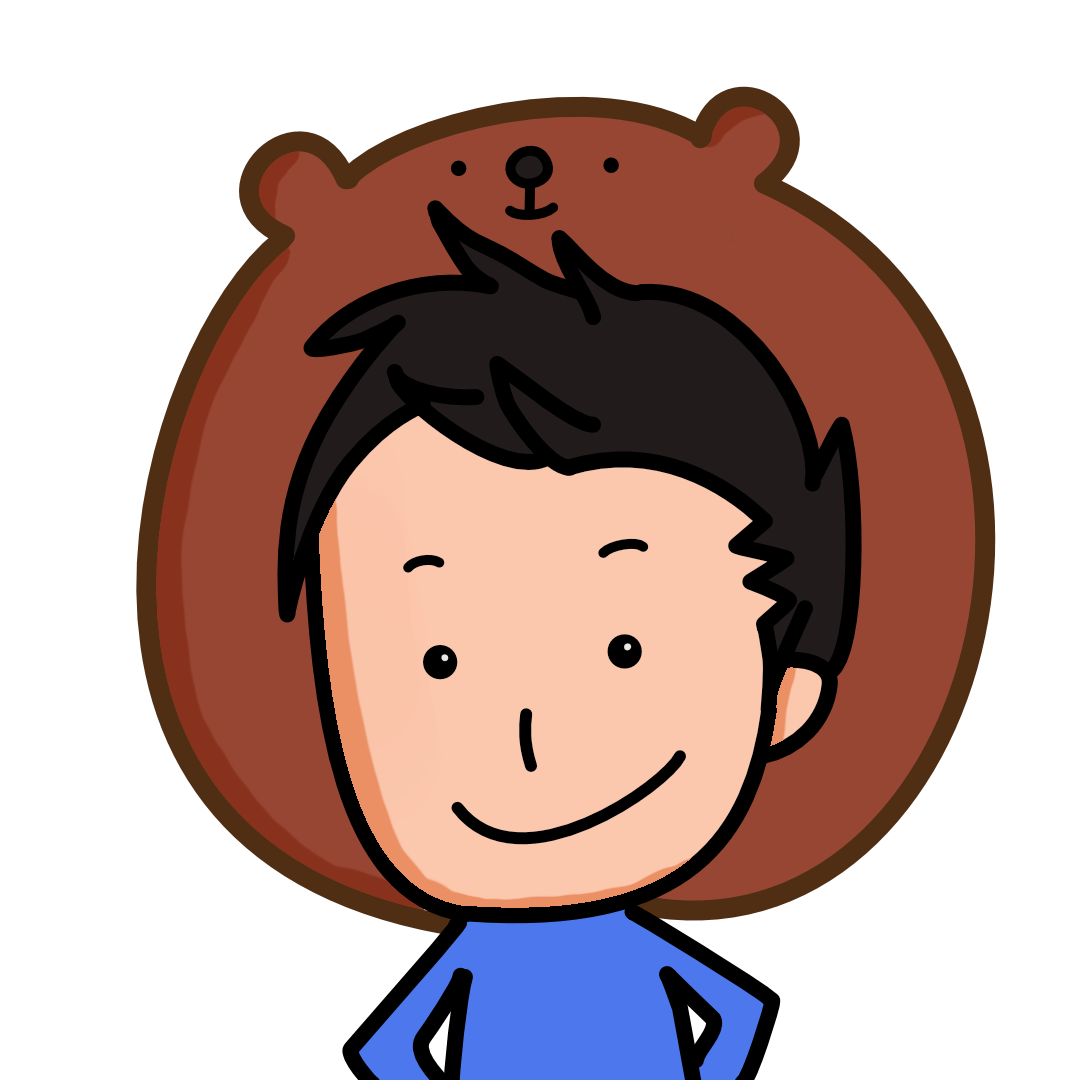前回、漫画本(コミック)を裁断するまでを紹介しました。
https://kazubear.com/scanprocedure-comic今回はドキュメントスキャナーを使ってスキャンする方法と設定や用意した方が良い物などを紹介します。
使用するドキュメントスキャナーは「スキャンスナップ」です。
富士通のix1500 最新機種は ix1600 です。

タイトルにはiPadで読むまでと書きましたが、スキャンしてpdfまたはJPEGにするのでパソコンやスマホでも読むことは可能です。
漫画本(コミック)をスキャンする前に準備するもの
コミックは裁断済なので、ドキュメントスキャナーでスキャンするだけですが、用意しておいた方が良い物があるので紹介します。
1 除電クリーニングブラシ

100均にもクリーニングブラシは売っていますが、Amazonなどで除電タイプのブラシを買った方が良いです。
1冊分(約90枚)をスキャンすると、画像のように紙の粉塵が発生します。

この粉塵を放置しておくと、スキャンの際に読み取り面に付着して線が発生する場合があるので、自分は毎回ブラシで粉塵を除去しています。
こんな感じで線が入ります。斎藤さんの顔に線が入ってます。

2 クリーニングクロス

ドキュメントスキャナーの読み取り面に付着した粉塵を拭くために使用します。100均のメガネ拭きで十分です。
3 キムワイプ

自分はキムワイプを使用していますが、不織布ならなんでも良いです。
4 無水エタノール

キムワイプにつけて読み取り面を清掃するのに使用。クリーニングクロスで拭くだけでも良いと思いますが、作業の終わりに無水エタノールで拭いています。
無水エタノールはドラッグストアなどで購入してください。
肌が弱い人は手袋着用が必須ですし、ドキュメントスキャナーのローラーなどに無水エタノールが付着しないように注意する必要があります。
ボトルそのままだと多く出るので、エタノール対応のスプレーボトルに詰め替えて使用するのがオススメです。

スキャンした結果に「多少線が入っていても特に気にしないよ」って人は準備品は不要です。
漫画本(コミック)をスキャンする
カラーと白黒を分けてスキャンします。基本的にコミックにはカラーページがないので、カバーと中身に分けることになりますね。
表紙(カバー)をセット

カラーのスキャン設定は次のとおりです。
| カラーモード | カラー |
| 読み取り面 | 片面 |
| 画質 | スーパーファイン |
| 向き | 回転しない |
| ファイル形式 | |
| フィード | 継続スキャン |
カバーの場合は粉塵もあまり出ないのですが、スキャン結果を一応確認してカバーのスキャンは終了です。
漫画本をセット

漫画(白黒)のスキャン設定は次のとおりです。
| カラーモード | グレー |
| 読み取り面 | 両面 |
| 画質 | スーパーファイン |
| 向き | 回転しない |
| ファイル形式 | |
| フィード | 継続スキャン |
漫画本(白黒ページ)をスキャンするときはグレーでスキャンしています。カラーでスキャンすると、汚れもスキャンされてしまうからです。
汚れがあるページもグレーだと消えてしまうのでオススメ。
汚れたページになります。もともと古本だったこともあり、シミがありますね。

スキャン結果の比較
左がカラーで右がグレーでスキャンした結果です。
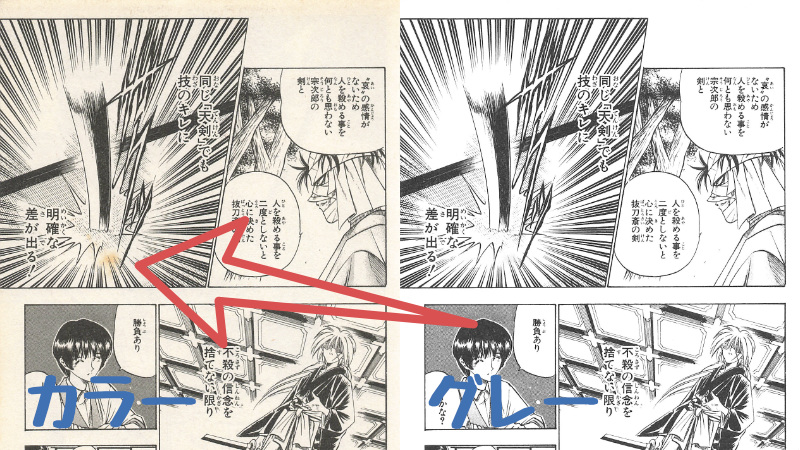
カラーの場合は矢印の先にあるシミもスキャンしていますが、グレーは消えています。
それにカラーでスキャンすると赤みが強くなっています。
何か設定があるかもしれませんが、自分はグレー以外でスキャンすることがないので調べていません。
PDFで読み取りは同じスーパーファインでもカラーモードの方がグレーよりもファイルサイズが2倍となっていました。
その点からも白黒ページはグレーでスキャンするのが良いです。